טיפ של Windows 10: השתמש באפליקציית התמונות כדי לשתף תמונות ווידיאו

שלא כמו ב- Windows 8, שיתוף תמונות למדיה חברתית ושירותים אחרים באפליקציית התמונות החדשה של Windows 10 הרבה יותר קל. הנה איך.
מיקרוסופט עשתה שיפורים רבים בהאפליקציות אוניברסאליות מובנות עם עדכון נובמבר, ואחת שעובדת עליה רבות היא אפליקציית התמונות. שלא כמו ב- Windows 8, שיתוף תמונות באפליקציית Windows 10 החדשה הוא הרבה יותר קל. הנה איך.
שתף תמונות וסרטונים ב- Windows 10
ראשית, הפעל את אפליקציית התמונות ונווט לתמונות או לווידיאו שברצונך לשתף. אתה יכול גם ללחוץ לחיצה ימנית על התמונה ולבחור שתף מתפריט ההקשר.
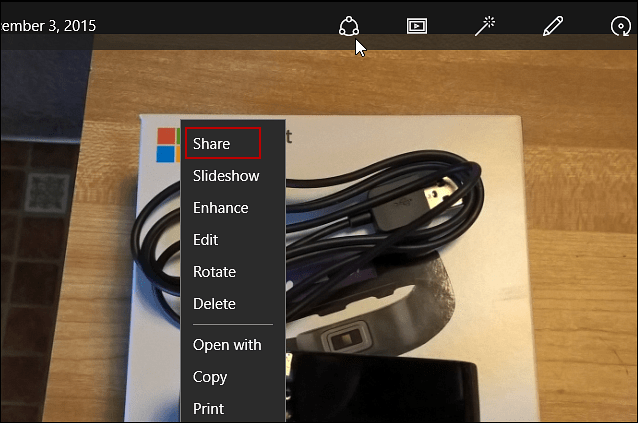
ואז לחץ או הקש על כפתור השיתוף בחלקו העליוןפתח את תפריט השיתוף שיעוף מצד ימין של המסך. שם יהיו לך דרכים שונות לשתף את המדיה שלך, כלומר רשתות חברתיות או דוא"ל. לחלופין, תוכלו למצוא אפליקציה בחנות.
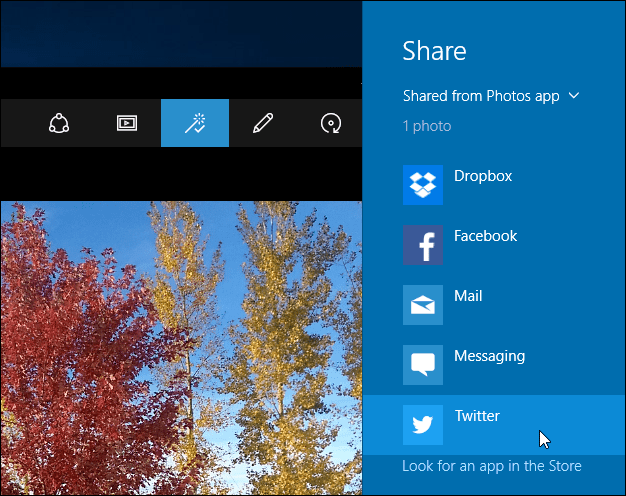
אתה יכול לשתף גם פריטים מרובים. פתח תיקיה, אלבום או אוסף המכילים את המדיה שברצונך לשתף ולחץ או הקש על כל אחד שאתה רוצה.
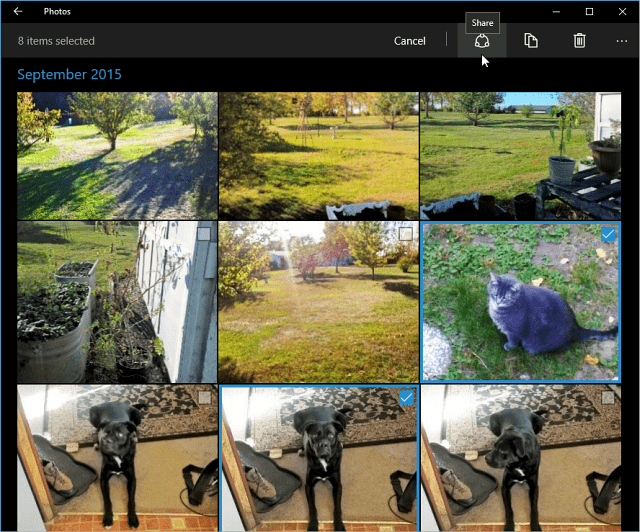
כל יישום או שירות שתחליטו לשתף את התמונות שלכם, פשוט עקבו אחר ההוראות שעל המסך עבור כל אחת מהן. בדוגמה המוצגת למטה אני משתף תמונה באמצעות אפליקציית הפייסבוק.
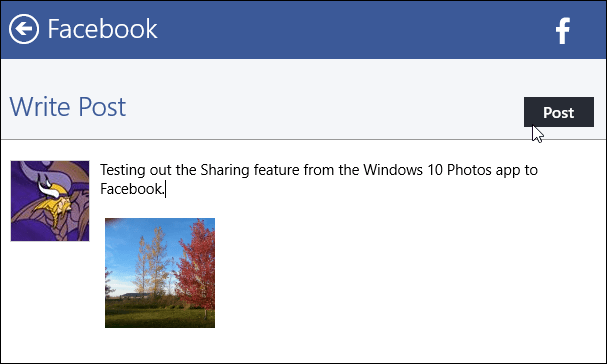
דבר נוסף שצריך לציין הוא שתוכלו לשתף אלבומי תמונות או וידאו. לשם כך, פתח את האלבום שברצונך לשתף, גלול מטה לתחתית ובחר שתף את האלבום הזה. האלבום יעלה ויצור ב- OneDrive.
כאשר הוא מוכן לשיתוף, אתה יכול לבחור אפליקציה שתשתף אותה איתה, או להעתיק קישור ולהדביק אותו בהודעת דואר אלקטרוני או בטוויטר.
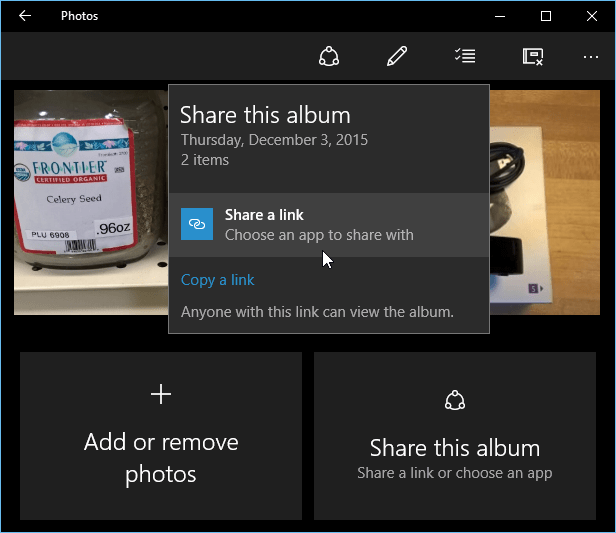
כמו כן, זכור שכדי לשתף עם שירותים כמו Dropbox או Twitter עליך להיכנס לשירותים אלה לפני שתוכל לשתף אותם. אם לא, תקבל הודעת שגיאה.
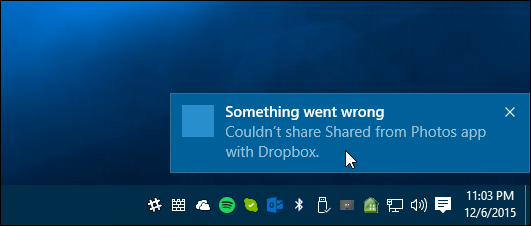
אם אתה סוג ההדפסה, קרא את המאמר שלנו: כיצד להדפיס מתמונות ומיישומי Windows 10 אחרים










השאר תגובה